Dispositivi attendibili in Windows 10: guida completa
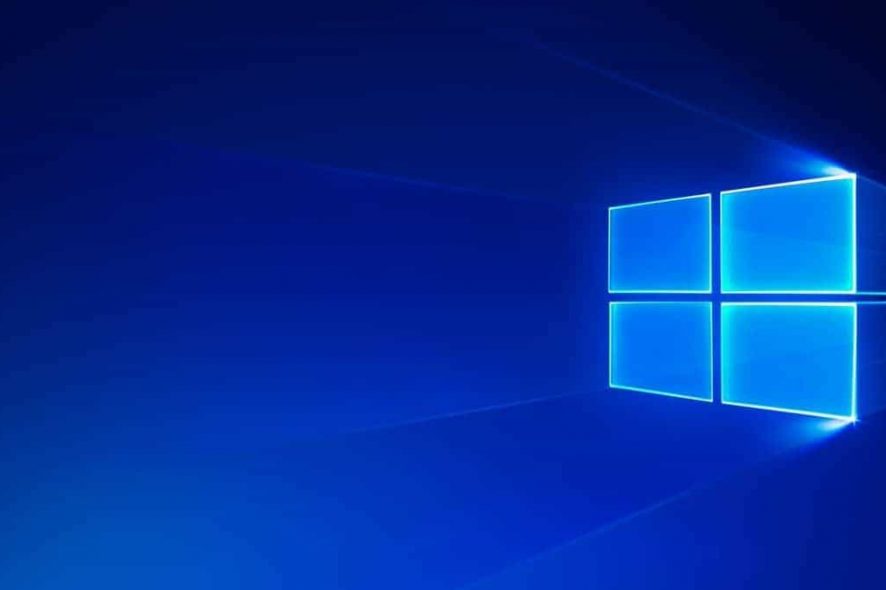
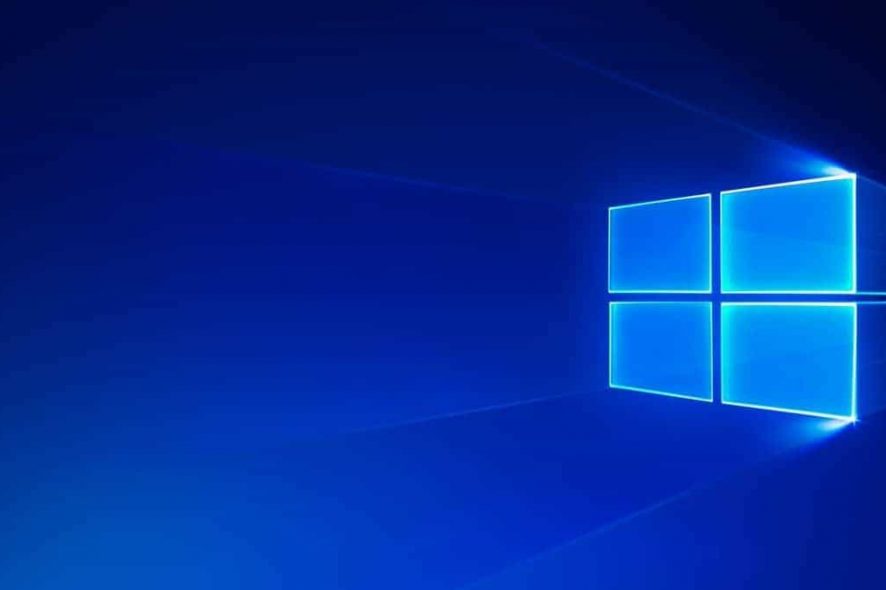
Mantenere al sicuro dati, credenziali e file è essenziale quando si utilizzano più dispositivi per svolgere attività quotidiane. In Windows 10 puoi gestire in modo intelligente il tuo account Microsoft per usare le credenziali senza problemi e senza preoccuparti delle richieste di verifica ripetute, anche se ti connetti da dispositivi diversi dal tuo PC personale.
La condizione necessaria è utilizzare lo stesso account Microsoft personale su tutti i dispositivi che vuoi rendere attendibili.
Come funziona la funzione Dispositivi attendibili in Windows 10
Dispositivi attendibili è una funzionalità introdotta con Windows 8 e migliorata in Windows 10. Permette di «marcare» un dispositivo come fidato dopo una verifica di sicurezza: una volta riconosciuto, quel dispositivo non chiederà più il codice di verifica di Microsoft per operazioni che richiedono autenticazione ripetuta, a meno che la fiducia non venga revocata.
Workflow semplificato:
- Effettui l’accesso al tuo account Microsoft e completi la verifica in due passaggi (two-step verification).
- Selezioni l’opzione che indica che accedi frequentemente da quel dispositivo e che non vuoi ricevere richieste di codice in futuro.
- Windows 10 registra il dispositivo come attendibile per il tuo account: le richieste successive di codici non verranno mostrate per le azioni non estremamente sensibili.
Nota: per operazioni che coinvolgono dati altamente sensibili (es. informazioni della carta di credito) potresti comunque ricevere richieste di autenticazione aggiuntiva anche su un dispositivo attendibile.
LEGGI ANCHE: Come usare più monitor come se fossero un unico monitor in Windows 10
Impostare il PC come dispositivo attendibile per l’account Microsoft
Segui questi passaggi per impostare il tuo PC Windows 10 come dispositivo attendibile:
- Premi i tasti Win+I sulla tastiera.
- Apri Impostazioni e vai su Account.
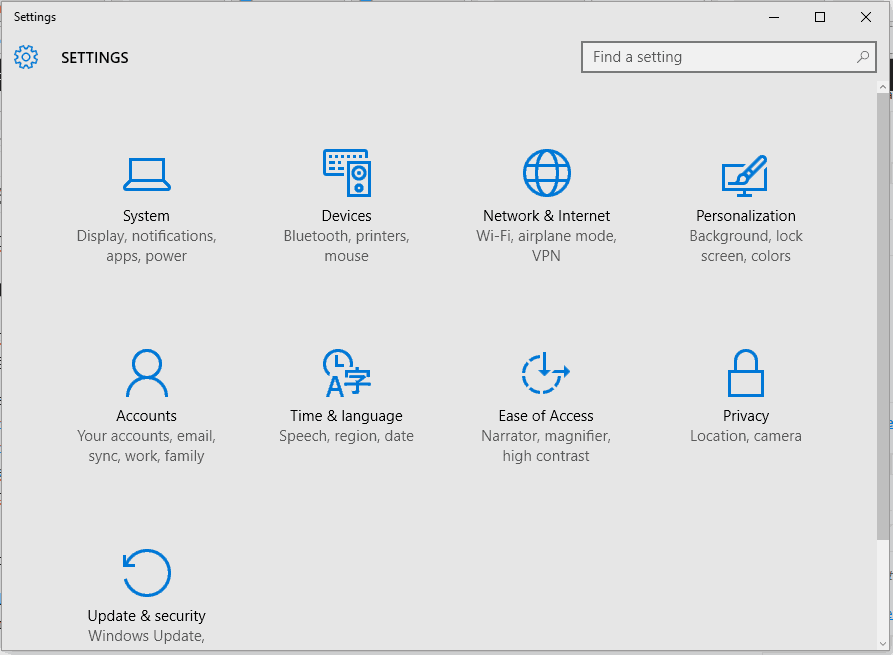
- Dal pannello di sinistra fai clic su La tua e-mail e gli account.
- Sotto “Devi verificare la tua identità su questo PC” clicca su Verifica.
- Compila i campi richiesti per ricevere il codice di sicurezza (app di autenticazione, SMS o e-mail alternativi).
- Clicca Avanti e inserisci il codice ricevuto.
- Una volta completata la verifica, il tuo PC sarà contrassegnato come dispositivo attendibile associato al tuo account Microsoft.
- Se torni in Impostazioni > Account > Il tuo account, il link Verifica non dovrebbe più essere visibile.
Importante: mantieni aggiornato il sistema operativo e l’app Microsoft Authenticator (se la usi) per ridurre incompatibilità con la verifica a due fattori.
Consentire alle app di usare i dispositivi attendibili
Puoi scegliere quali app sul tuo PC possono sfruttare i dispositivi già contrassegnati come attendibili:
- Premi Win+I sulla tastiera.
- Apri Impostazioni e vai su Privacy.
- Dal pannello di sinistra seleziona Altri dispositivi.
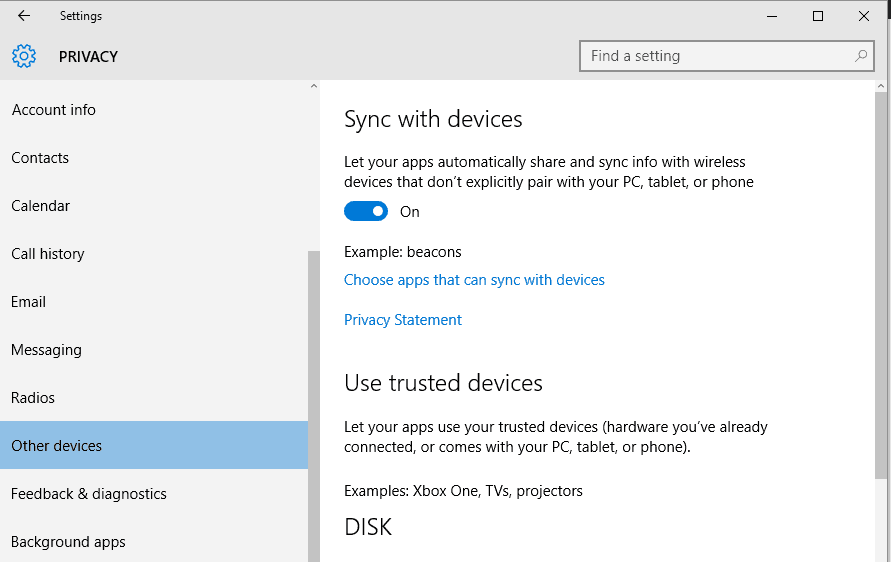
- Nella finestra principale cerca la sezione Usa dispositivi attendibili.
- Vedrai l’elenco dei dispositivi contrassegnati come attendibili per il tuo account.
- Se vuoi consentire alle app installate sul PC di usare questi dispositivi, attiva Consenti alle app di usare il mio dispositivo.
- Scegli le singole app dall’elenco visualizzato abilitando le voci desiderate.
Questa opzione è utile per app che richiedono autenticazione continua o integrazione con servizi Microsoft senza chiedere continuamente un codice.
LEGGI ANCHE: Nuovo report di sicurezza valuta Microsoft Edge come il browser più sicuro contro il phishing
Rimuovere un dispositivo dalla lista dei dispositivi attendibili
Per revocare l’accesso e rimuovere dispositivi precedentemente aggiunti:
- Apri il browser sul tuo computer.
- Accedi al sito web di Microsoft (account.microsoft.com).
- Effettua il login con il tuo account Microsoft.
- Vai alla scheda Sicurezza e privacy.
- Seleziona Altre impostazioni di sicurezza.
- Scorri fino al campo Dispositivi attendibili.
- Clicca su Rimuovi tutti i dispositivi attendibili associati al mio account.
- Segui le istruzioni a schermo e attendi il completamento dell’operazione.
Dopo la rimozione, i dispositivi che avevi contrassegnato come attendibili richiederanno nuovamente la verifica in due passaggi alla successiva operazione sensibile.
Quando la funzione potrebbe non funzionare
- Se il dispositivo non ha una connessione Internet stabile al momento della verifica, la registrazione come attendibile potrebbe fallire.
- Se hai cambiato password del tuo account Microsoft o hai attivato criteri di sicurezza aggiuntivi dall’amministratore (in contesti aziendali), la fiducia potrebbe essere revocata automaticamente.
- Alcune azioni con dati altamente sensibili (pagamenti, modifica dati critici) possono comunque richiedere una nuova autenticazione anche su dispositivi attendibili.
- Se il dispositivo viene ripristinato alle impostazioni di fabbrica o viene reinstallato Windows, la fiducia viene persa.
Alternative e approcci complementari
- Microsoft Authenticator: app ufficiale che semplifica la verifica a due fattori e può agire come metodo primario di autenticazione.
- Chiavi hardware FIDO2 (es. YubiKey): offrono autenticazione a prova di phishing e funzionano come secondo fattore sicuro.
- Password monouso tramite SMS o e-mail: meno sicure, ma comunque supportate per fallback.
- Account aziendale con gestione centralizzata: in ambienti professionali, usa Azure AD e criteri di accesso condizionale.
Decisione rapida: se usi dispositivi personali in ambiente domestico la funzione Dispositivi attendibili è comoda; in azienda preferisci soluzioni gestite e chiavi hardware.
Mental model: come pensare alla fiducia dei dispositivi
Considera la fiducia come una «fede temporanea» che concedi a un dispositivo perché ritieni che sia sotto il tuo controllo. Revoca la fiducia quando il dispositivo esce dal tuo controllo (vendita, prestito, smarrimento, ripristino).
Checklist rapida per la sicurezza dei dispositivi attendibili
- Usa password forti e l’autenticazione a due fattori.
- Mantieni Windows aggiornato.
- Non attivare la funzione su dispositivi condivisi o pubblici.
- Usa Microsoft Authenticator o una chiave hardware per accesso sensibile.
- Rimuovi i dispositivi non più in uso dall’account Microsoft.
Runbook: dispositivo compromesso
- Revoca immediatamente l’accesso ai dispositivi attendibili dall’account Microsoft (Sicurezza e privacy > Altre impostazioni di sicurezza > Rimuovi dispositivi attendibili).
- Cambia la password dell’account Microsoft.
- Se usi servizi sensibili (banche, e‑commerce), contatta i fornitori per monitorare attività sospette.
- Esegui scansione antivirus/antimalware sul dispositivo interessato.
- Considera il ripristino del sistema o la reinstallazione pulita di Windows.
- Riabilita l’autenticazione a due fattori e registra nuovamente i dispositivi desiderati.
Criteri di accettazione per considerare un dispositivo come correttamente attendibile
- L’utente ha completato la verifica in due passaggi con un metodo valido.
- Il dispositivo appare nell’elenco Dispositivi attendibili dell’account Microsoft.
- Le app autorizzate possono accedere senza richiedere codici ripetuti per azioni non critiche.
- Dopo un riavvio del dispositivo non viene richiesta immediatamente una nuova verifica (eccetto per aggiornamenti critici).
Test di verifica (acceptance tests)
- Test 1: Dopo la registrazione, disconnetti e riconnetti. Non dovrebbe essere richiesto il codice per azioni standard.
- Test 2: Esegui un’azione che richiede dati sensibili; verifica se viene chiesto nuovamente il codice (comportamento atteso: sì per dati estremamente sensibili).
- Test 3: Rimuovi il dispositivo dalla lista online e controlla che il dispositivo richieda la verifica la volta successiva.
Modello di inventario dispositivi (template)
| Dispositivo | Tipo | Sistema operativo | Data registrazione | Stato (attendibile/non) | Note |
|---|---|---|---|---|---|
| Laptop di casa | PC | Windows 10 Pro | 2023-10-01 | Attendibile | Uso personale |
| Telefono personale | Smartphone | Android 12 | 2024-03-12 | Attendibile | Microsoft Authenticator |
Copia questa tabella e tienila aggiornata per avere tracciamento dei dispositivi collegati al tuo account.
Note sulla privacy e GDPR
- I dati relativi ai dispositivi (es. ID dispositivo, timestamp di registrazione) sono associati al tuo account Microsoft. Per richieste di accesso o cancellazione dei dati personali puoi usare gli strumenti di privacy di Microsoft o contattare il supporto.
- Se gestisci dati personali di terzi su dispositivi aziendali, coordina la rimozione dei dispositivi attendibili con il responsabile della protezione dei dati (DPO) e segui le policy aziendali.
Compatibilità e migrazione
- Windows 8 ha una versione iniziale della funzione; Windows 10 ha miglioramenti nell’integrazione con account Microsoft.
- In Windows 11 la gestione dei dispositivi e l’integrazione con Microsoft Account possono differire nell’interfaccia: cerca le stesse impostazioni sotto Impostazioni > Account e Impostazioni > Privacy.
- Smartphone e tablet sono supportati come dispositivi attendibili a patto che siano associati allo stesso account Microsoft e possano ricevere/mettere in sicurezza i codici di verifica.
Sommario e raccomandazioni finali
Dispositivi attendibili è una funzione pratica che riduce le richieste ripetute di verifica su dispositivi sotto il tuo controllo. Usala su dispositivi personali, abbinala all’autenticazione a due fattori e rimuovi immediatamente dispositivi non più in uso. Per scenari sensibili o aziendali, preferisci soluzioni gestite o chiavi hardware.
Se hai domande o bisogno di assistenza, lascia un commento qui sotto: cercheremo di aiutarti il prima possibile.
STORIE CORRELATE DA LEGGERE:
- Prima di aprire file in questa posizione, aggiungi il sito Web all’elenco siti attendibili
- Come creare più partizioni su un’unità USB
Domande frequenti
Posso rendere attendibile un dispositivo pubblico?
No. Non è consigliato contrassegnare come attendibile un dispositivo condiviso o pubblico: la fiducia deve essere concessa solo a dispositivi sotto il tuo controllo esclusivo.
La funzione elimina la necessità della verifica a due passaggi?
No. La funzione riduce le richieste di codice su dispositivi attendibili per operazioni ordinarie, ma la verifica a due fattori rimane attiva e può essere richiesta per attività sensibili.
Come faccio se perdo il mio telefono attendibile?
Revoca immediatamente i dispositivi attendibili dall’account Microsoft, cambia la password e segui il runbook per dispositivo compromesso descritto sopra.



